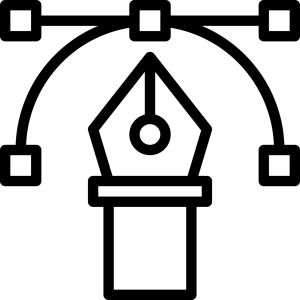Aplikace bez Obav: Snadná Instalace Google Play

- Otevření nastavení zařízení
- Vstup do sekce Zabezpečení
- Povolení Neznámé zdroje
- Stažení souboru APK Google Play
- Vyhledání staženého souboru
- Spuštění instalace aplikace
- Potvrzení oprávnění aplikace
- Dokončení instalace
- Přihlášení do účtu Google
- Synchronizace aplikací a dat
- Google Play připraven k použití
Otevření nastavení zařízení
Otevření nastavení zařízení je obvykle jednoduché a intuitivní. Většinou stačí najít ikonu nastavení, která bývá zobrazena jako ozubené kolo nebo sada posuvníků. Tuto ikonu najdete buď na domovské obrazovce mezi ostatními aplikacemi, nebo v rozbalovacím menu, které se zobrazí po stažení horní lišty. Po otevření nastavení se vám zobrazí přehledné menu s různými kategoriemi. Pro instalaci Google Play a dalších aplikací budete potřebovat sekci "Aplikace" nebo "Zabezpečení". V některých případech může být tato sekce pojmenována odlišně, například "Správa aplikací" nebo "Ochrana soukromí". Pokud si nejste jisti, kde hledat, zkuste použít vyhledávací pole v nastavení a zadejte klíčová slova jako "aplikace", "instalace" nebo "neznámé zdroje". Po nalezení správné sekce budete moci povolit instalaci aplikací z neznámých zdrojů, což je nezbytné pro instalaci Google Play z APK souboru. Nezapomeňte, že stahování aplikací z neznámých zdrojů může být riskantní, proto stahujte APK soubory pouze z důvěryhodných webových stránek.
Vstup do sekce Zabezpečení
Vstup do sekce Zabezpečení je nezbytný pro povolení instalace aplikací z neznámých zdrojů, což je klíčové pro instalaci Google Play na zařízeních, která ho nemají předinstalovaný. Tato sekce se obvykle nachází v Nastavení vašeho zařízení, ať už se jedná o telefon nebo tablet. Přesná cesta se může lišit v závislosti na značce a modelu vašeho zařízení a verzi operačního systému Android.
Po otevření sekce Zabezpečení hledejte možnost s názvem "Neznámé zdroje" nebo "Instalace z neznámých zdrojů". Tato možnost je obvykle doplněna varováním o potenciálních bezpečnostních rizicích spojených s instalací aplikací z jiných zdrojů než Google Play. Je důležité si uvědomit tato rizika a stahovat aplikace pouze z důvěryhodných zdrojů, abyste minimalizovali možnost instalace škodlivého softwaru.
Povolením instalace z neznámých zdrojů budete moci spustit instalační soubor Google Play (soubor APK), který jste si stáhli z důvěryhodného zdroje. Po dokončení instalace nezapomeňte tuto možnost v sekci Zabezpečení opět zakázat, abyste zvýšili ochranu svého zařízení.
Povolení Neznámé zdroje
Před instalací Google Play z jiného zdroje než Obchod Play je potřeba povolit instalaci aplikací z „Neznámých zdrojů“. Tato funkce, dostupná v nastavení vašeho zařízení, vám umožňuje stahovat a instalovat aplikace z jiných zdrojů, než je oficiální obchod s aplikacemi Google. Mějte na paměti, že instalace aplikací z neznámých zdrojů může představovat bezpečnostní riziko. Vždy se ujistěte, že stahujete soubory APK pouze z důvěryhodných zdrojů, abyste minimalizovali riziko stažení škodlivého softwaru. Po instalaci Google Play je vhodné vrátit se do nastavení a instalaci z „Neznámých zdrojů“ opět zakázat. Tím zvýšíte bezpečnost svého zařízení a snížíte riziko náhodné instalace nebezpečné aplikace.
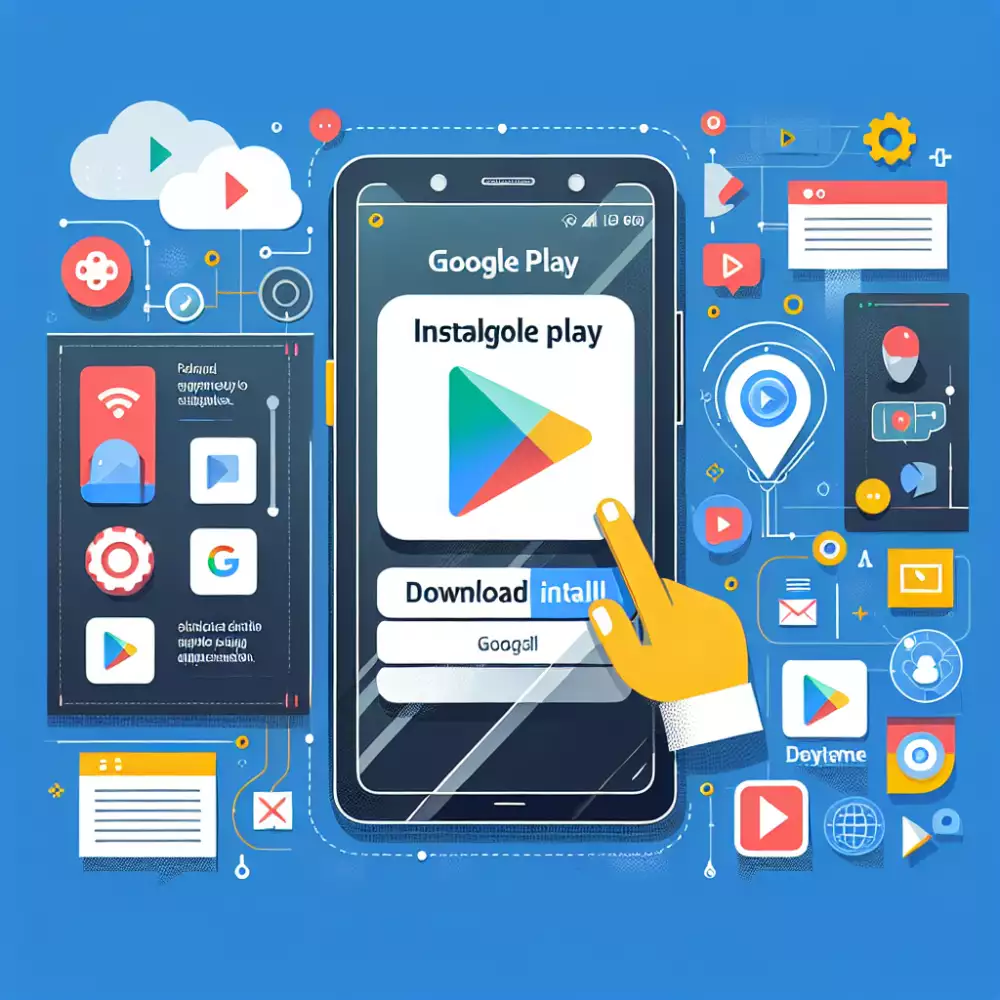
Stažení souboru APK Google Play
Stáhnout soubor APK Google Play je lákavá možnost, zvláště pokud nemáte přístup k Obchodu Play nebo hledáte starší verzi aplikace. Je ale důležité si uvědomit, že stahování APK souborů z neoficiálních zdrojů s sebou nese rizika. Mohli byste si do zařízení stáhnout škodlivý software, který by mohl ohrozit vaše data a soukromí.
Pokud se přesto rozhodnete stáhnout APK soubor Google Play, ujistěte se, že tak činíte z důvěryhodného zdroje. Existuje několik webů, které se specializují na poskytování bezpečných a ověřených APK souborů. Před stažením si vždy zkontrolujte recenze a hodnocení webu a ujistěte se, že má dobrou pověst.
Po stažení APK souboru jej budete muset v zařízení povolit instalaci aplikací z neznámých zdrojů. Tuto možnost obvykle najdete v nastavení zabezpečení vašeho zařízení. Po povolení této možnosti můžete spustit instalaci APK souboru klepnutím na něj.
Pamatujte, že instalace aplikací z neznámých zdrojů s sebou nese určitá rizika. Vždy si pečlivě zkontrolujte zdroj APK souboru a ujistěte se, že mu důvěřujete. Pokud si nejste jisti, je vždy lepší stáhnout aplikace z oficiálního Obchodu Play.
Vyhledání staženého souboru
Stažený soubor s Google Play Store, obvykle ve formátu APK (Android Package Kit), najdete ve složce "Stažené soubory" ve vašem zařízení. Přístup k této složce se liší v závislosti na modelu telefonu a verzi Androidu, ale obvykle ji najdete v zásuvce aplikací nebo pomocí aplikace "Soubory". Pokud používáte počítač k stažení souboru APK, můžete ho přenést do telefonu pomocí kabelu USB, Bluetooth nebo cloudového úložiště. Po nalezení souboru APK na něj stačí klepnout a zahájit instalaci. Váš telefon vás může před instalací aplikací z neznámých zdrojů varovat. V takovém případě budete muset povolit instalaci z "neznámých zdrojů" v nastavení zabezpečení vašeho zařízení. Po dokončení instalace se ikona Google Play Store zobrazí v zásuvce aplikací a budete se moci přihlásit pomocí svého účtu Google a začít stahovat aplikace a hry.
Spuštění instalace aplikace
Před spuštěním instalace Google Play se ujistěte, že máte na svém zařízení povolenu instalaci aplikací z neznámých zdrojů. Toto nastavení obvykle najdete v sekci Zabezpečení v Nastavení vašeho zařízení. Bez tohoto kroku nebudete moci nainstalovat Google Play, protože se nejedná o aplikaci staženou z oficiálního obchodu s aplikacemi vašeho zařízení.

Stáhněte si instalační soubor Google Play (soubor APK) z důvěryhodného zdroje. Existuje mnoho webových stránek třetích stran, které nabízejí soubory APK ke stažení, ale je důležité vybrat si důvěryhodný zdroj, abyste se vyhnuli stažení škodlivého softwaru. Po dokončení stahování otevřete soubor APK. Můžete to provést tak, že otevřete aplikaci Správce souborů a vyhledáte soubor v složce Stažené soubory.
Po otevření souboru APK se zobrazí výzva s žádostí o potvrzení instalace. Před pokračováním si pečlivě přečtěte oprávnění požadovaná aplikací. Pokud s oprávněními souhlasíte, klepněte na tlačítko Instalovat. Instalace může chvíli trvat v závislosti na rychlosti vašeho zařízení. Po dokončení instalace se zobrazí zpráva s potvrzením a ikona Google Play se zobrazí v zásuvce aplikací.
Potvrzení oprávnění aplikace
Před instalací Google Play se ujistěte, že máte potřebná oprávnění. Váš telefon s Androidem musí povolit instalaci aplikací z neznámých zdrojů. Toto nastavení najdete obvykle v sekci Zabezpečení nebo Soukromí v Nastavení vašeho zařízení. Povolte tuto možnost, abyste mohli pokračovat v instalaci Google Play z APK souboru. Mějte na paměti, že stahování aplikací z neznámých zdrojů může představovat bezpečnostní riziko. Stáhněte si APK soubory pouze z důvěryhodných zdrojů, abyste minimalizovali riziko instalace škodlivého softwaru. Po instalaci Google Play nezapomeňte toto nastavení opět deaktivovat, abyste zvýšili bezpečnost svého zařízení.
Dokončení instalace
Po stažení a nainstalování všech potřebných souborů APK byste měli mít Google Play Store v telefonu k dispozici. Někdy je potřeba restartovat telefon, aby se změny projevily. Po restartu zkuste najít ikonu Obchodu Play v menu aplikací. Pokud tam je, gratulujeme! Úspěšně jste nainstalovali Google Play do vašeho zařízení.
| Funkce | Google Play Store | Alternativní Obchody |
|---|---|---|
| Dostupnost aplikací | Nejširší výběr aplikací a her | Omezenější výběr, některé aplikace nemusí být dostupné |
| Bezpečnost | Aplikace procházejí bezpečnostní kontrolou Google Play Protect | Úroveň zabezpečení se může lišit, riziko stažení škodlivého softwaru |
| Aktualizace | Automatické aktualizace aplikací | Aktualizace mohou být méně časté nebo vyžadovat manuální instalaci |
Než se ale pustíte do stahování aplikací, je důležité se přihlásit ke svému Google účtu. Bez něj nebudete moci stahovat aplikace ani využívat další funkce obchodu Play. Přihlášení je snadné - stačí zadat email a heslo, které používáte pro Gmail, YouTube nebo jiné služby Google. Pokud účet nemáte, můžete si ho zdarma vytvořit přímo v aplikaci.

Po přihlášení se vám zobrazí nabídka aplikací a her, které si můžete stáhnout a nainstalovat. Obchod Play nabízí miliony aplikací rozdělených do kategorií, takže snadno najdete to, co hledáte. Můžete si také prohlížet recenze ostatních uživatelů, abyste si udělali představu o kvalitě aplikace před jejím stažením.
Pamatujte, že stahování aplikací z neznámých zdrojů může být riskantní. Vždy si ověřte, zda je aplikace bezpečná a důvěryhodná, než ji nainstalujete do telefonu.
Přihlášení do účtu Google
Po úspěšné instalaci obchodu Google Play na vašem zařízení budete vyzváni k přihlášení do vašeho účtu Google. Toto je nezbytný krok, protože vám umožní stahovat aplikace, hry a další obsah z obchodu Google Play. Pokud již účet Google máte, jednoduše zadejte svou e-mailovou adresu a heslo do příslušných polí a klikněte na tlačítko "Přihlásit se".
V případě, že účet Google nemáte, můžete si ho snadno a zdarma vytvořit přímo na přihlašovací stránce. Stačí kliknout na možnost "Vytvořit účet" a postupovat podle pokynů na obrazovce. Budete požádáni o zadání některých osobních údajů, jako je vaše jméno, datum narození a pohlaví, a také o vytvoření uživatelského jména a hesla. Po dokončení procesu registrace budete automaticky přihlášeni do svého nového účtu Google a budete moci začít používat obchod Google Play.
Pamatujte, že je důležité si své přihlašovací údaje k účtu Google bezpečně uložit, abyste o ně nepřišli. V případě ztráty hesla si ho můžete snadno obnovit pomocí odkazu "Zapomenuté heslo?" na přihlašovací stránce.
Synchronizace aplikací a dat
Instalace Google Play do vašeho zařízení otevírá dveře do světa aplikací. Ale co vaše data a nastavení? Dobrá zpráva je, že Google Play usnadňuje synchronizaci vašich aplikací a dat s vaším účtem Google. Po přihlášení se vaše kontakty, kalendáře a záložky prohlížeče automaticky synchronizují. To znamená, že máte přístup k důležitým informacím na jakémkoli zařízení.
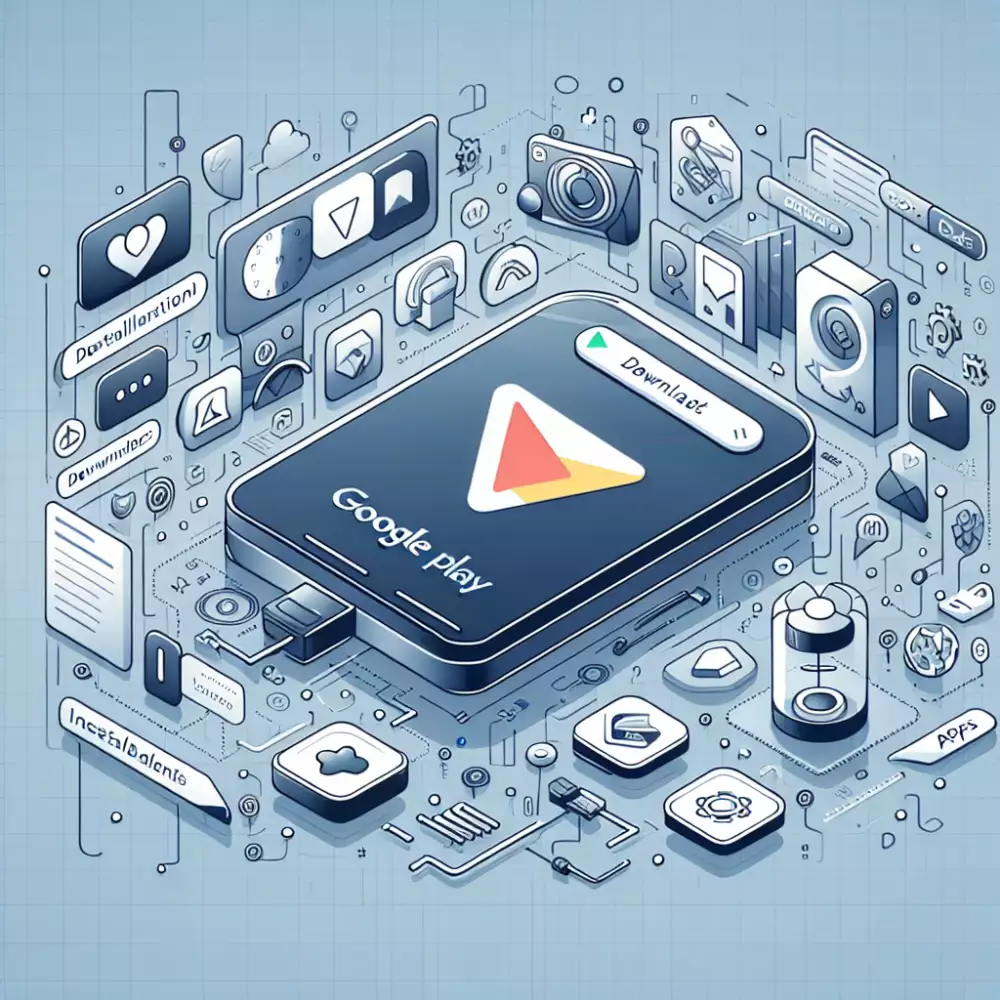
Synchronizace aplikací je stejně snadná. Pokud jste si v minulosti zakoupili aplikace nebo hry, můžete si je zdarma stáhnout do nového zařízení. Stačí se přihlásit pomocí stejného účtu Google. Vaše předvolby a uložené hry se také často synchronizují, takže můžete pokračovat tam, kde jste skončili.
Nezapomeňte, že ne všechny aplikace podporují synchronizaci dat. Vždy je dobré zkontrolovat nastavení aplikace a ujistit se, že je synchronizace povolena. Díky synchronizaci Google Play si můžete užívat vaše oblíbené aplikace a hry bez obav ze ztráty dat.
Google Play připraven k použití
Gratuluji! Pokud jste postupovali podle všech kroků v našem návodu, máte nyní Google Play úspěšně nainstalovaný na vašem zařízení. Než se ale pustíte do stahování aplikací, her a dalšího obsahu, je potřeba se ujistit, že je vše v pořádku. Nejprve se přihlaste ke svému účtu Google. Pokud ho ještě nemáte, můžete si ho snadno vytvořit přímo v obchodě Play. Po přihlášení se vám zobrazí široká nabídka aplikací a her roztříděných do přehledných kategorií. Můžete si prohlížet doporučené aplikace, vyhledávat konkrétní tituly nebo procházet žebříčky popularity. Nezapomeňte si před stažením zkontrolovat hodnocení a recenze od ostatních uživatelů.
A to je vše! Nyní si můžete užívat všechny výhody, které Google Play nabízí. Stáhněte si své oblíbené aplikace, užijte si hodiny zábavy s nejnovějšími hrami a objevujte nový obsah. Pamatujte si, že je důležité stahovat aplikace pouze z důvěryhodných zdrojů, jako je Google Play, abyste se vyhnuli bezpečnostním rizikům.
Publikováno: 17. 08. 2024
Kategorie: Technologie